Hoe om `n e-pos te stuur
Hierdie wikiHow artikel sal jou leer hoe om `n e-pos diens te kies wat ideaal is vir jou en hoe om `n persoonlike rekening te skep. Sodra u `n rekening het, kan u `n e-pos stuur aan iemand wat hul e-pos adres gebruik.
stappe
Deel 1
Skep `n rekening

1
Kies `n e-pos verskaffer. Daar is ontelbare en verskillende verskaffers (meestal is dit gratis om `n rekening te skep en hul diens te gebruik), maar die drie gewildste is die volgende:
- gmail dit is Google-pos. Om in Gmail te registreer skep ook `n rekening met Google, wat nuttig is vir YouTube en ander bekende sosiale netwerke.
- Outlook is `n e-pos wat deur Microsoft geskep is. `N Outlook-rekening is nodig om sekere dienste soos Microsoft Word (of Office 365), Windows 10 en Xbox LIVE te gebruik.
- yahoo. Dit is `n eenvoudige posverskaffer met funksies soos om nuus in jou inkassie te sien en `n eenvoudige tema te hê.
- Die drie genoemde verskaffers het gratis selfoon aansoeke, wat jou toelaat om `n e-pos van jou smartphone te stuur en te ontvang.

2
Gaan na die webwerf van die e-pos verskaffer wat u gekies het. Tik die adres van jou verskaffer se webwerf in die adresbalk van die leser en druk ⌅ Tik:

3
Klik op die "Register" knoppie. Dit is moontlik dat die knoppie sê "Skep rekening" of iets soortgelyks. Hierdie opsie word gewoonlik ook bo regs van die bladsy gevind.

4
Vul jou inligting in Terwyl u addisionele inligting benodig, moet u die volgende inligting by alle posverskaffers byvoeg:

5
Voltooi die registrasieproses. In sommige gevalle moet jy jou identiteit met `n foon, soos Yahoo, verifieer. In die geval van ander verskaffers sal u gevra word om te bewys dat u `n mens is deur op `n boks te klik. Sodra u die registrasieproses voltooi het, is u gereed om `n e-pos te stuur.
Deel 2
Stuur `n e-pos

1
Gaan na die inkassie. As jy net klaar is met die registrasie van jou rekening, is die volgende ding wat jy moet sien jou inkassie. Andersins moet u die adres van u posverskaffer in u blaaier herskryf.
- As u die verskaffer se bladsy sien, moet u u e-posadres en wagwoord inskryf om in te teken.
- As jy die aansoek gaan gebruik, druk bloot die ikoon om jou inkassie oop te maak.

2
Kies die "Komponeer" -knoppie. Dit is die knoppie wat `n nuwe e-pos sjabloon oopmaak.

3
Skryf die ander persoon se e-pos. Dit word gewoonlik gedoen in die "To" -veld, wat gewoonlik bo-aan die nuwe posvenster is.

4
Voer `n vak vir die pos in. Terwyl dit opsioneel is, sal die skryf van `n vak in die vak `Vak` die konteks van die e-pos verskaf.

5
Skryf jou pos Jy moet dit doen in die groot, wit spasie onder die vak "Vak".

6
Hersien die formaatopsies. Baie e-posverskaffers het eenvoudig `n nutsbalk wat tussen die vakveld en die liggaam geleë is, wat jou toegang gee tot die gebruik van eenvoudige vormfunksies, van die keuse van `n fontstyl, kleur en grootte om `n kolpuntlys te skep .

7
Heg `n foto, video, dokument of ander lêer aan. Die meeste e-pos interfaces het die ikoon van `n clip wat as jy gekliek word, kan jy lêers kies wat jy na die e-pos wil oplaai. Dit is gewoonlik in die onderste gedeelte van die posliggaam of êrens in die nutsbalk, tussen die onderwerp en die posliggaam.

8
Kies die "Stuur" -knoppie. Die "Stuur" -knoppie is amper altyd aan die onderkant van die boodskap sjabloon, aan die linkerkant of regs. Wanneer u dit doen, sal die e-pos gestuur word na die e-pos van die persoon (of persone) wat u in die "To" -veld geplaas het.
wenke
- Dit is belangrik om die konsep van u e-pos te stoor terwyl u skryf. Gmail stoor outomaties konsepboodskappe. Ander verskaffers mag egter nie.
- Met twee e-posse (een vir werk en een vir jou sosiale lewe) sal jou kaartjiebakke gesentreer word.
waarskuwings
- Moet niks skryf wat jy nie per pos wil publiseer nie. Onthou dat `n e-pos `n skriftelike voorstelling van jouself of jou handelsmerk is.
Deel op sosiale netwerke:
Verwante
 Hoe toegang tot Gmail in Outlook 2010
Hoe toegang tot Gmail in Outlook 2010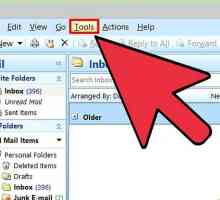 Hoe om die Microsoft Outlook wagwoord te verander
Hoe om die Microsoft Outlook wagwoord te verander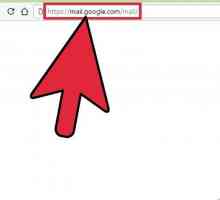 Hoe om jou verstek Gmail rekening te verander
Hoe om jou verstek Gmail rekening te verander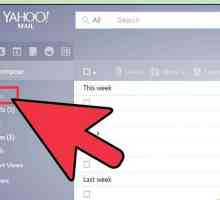 Hoe ou e-pos rekeninge sluit
Hoe ou e-pos rekeninge sluit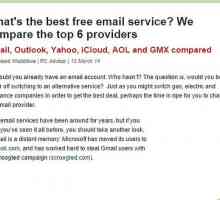 Hoe om e-pos rekeninge te skep
Hoe om e-pos rekeninge te skep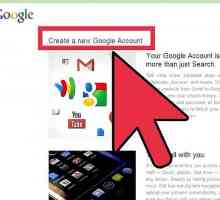 Hoe om `n Google-rekening te maak
Hoe om `n Google-rekening te maak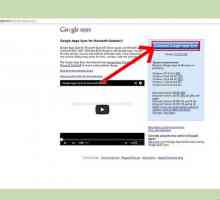 Hoe om Google Outlook gesinkroniseer te kry om met Outlook 2013 te werk
Hoe om Google Outlook gesinkroniseer te kry om met Outlook 2013 te werk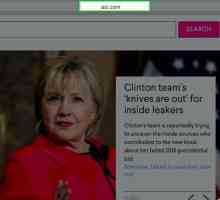 Hoe om `n gratis e-pos rekening te kry
Hoe om `n gratis e-pos rekening te kry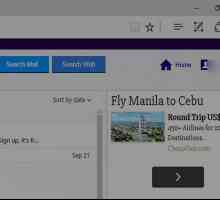 Hoe om e-posse na Gmail te herlei
Hoe om e-posse na Gmail te herlei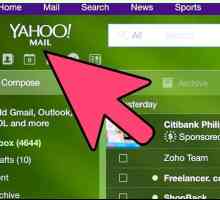 Hoe om e-posse van Yahoo na Gmail te stuur
Hoe om e-posse van Yahoo na Gmail te stuur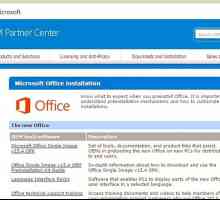 Hoe om Outlook data te sinkroniseer met Yahoo
Hoe om Outlook data te sinkroniseer met Yahoo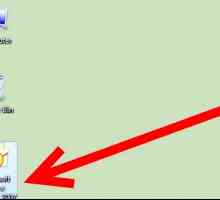 Hoe Microsoft Outlook gebruik om e-pos boodskappe vanaf `n Imap-rekening af te laai
Hoe Microsoft Outlook gebruik om e-pos boodskappe vanaf `n Imap-rekening af te laai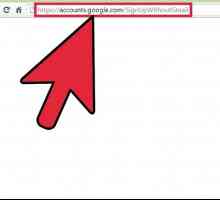 Hoe om YouTube te gebruik sonder `n Gmail-rekening
Hoe om YouTube te gebruik sonder `n Gmail-rekening Hoe om toegang tot Gmail via die lessenaar te kry
Hoe om toegang tot Gmail via die lessenaar te kry Hoe om die wagwoord van jou e-pos te verander
Hoe om die wagwoord van jou e-pos te verander Hoe om van AOL na Gmail te verander
Hoe om van AOL na Gmail te verander Hoe om Outlook 2007 te konfigureer om met Gmail te werk
Hoe om Outlook 2007 te konfigureer om met Gmail te werk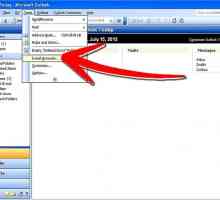 Hoe om Microsoft Outlook te konfigureer
Hoe om Microsoft Outlook te konfigureer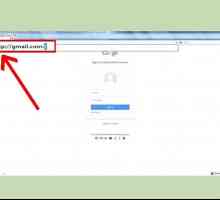 Hoe om `n e-pos rekening op te stel
Hoe om `n e-pos rekening op te stel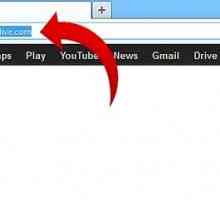 Hoe om `n gratis Xbox Live-rekening op `n rekenaar of skootrekenaar op te stel
Hoe om `n gratis Xbox Live-rekening op `n rekenaar of skootrekenaar op te stel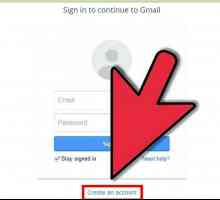 Hoe om `n Gmail rekening te skep
Hoe om `n Gmail rekening te skep
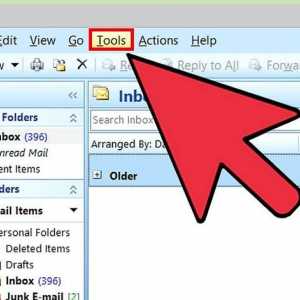 Hoe om die Microsoft Outlook wagwoord te verander
Hoe om die Microsoft Outlook wagwoord te verander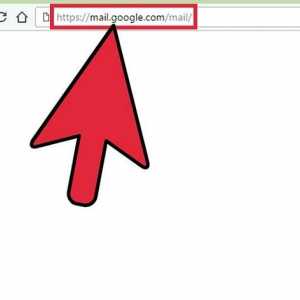 Hoe om jou verstek Gmail rekening te verander
Hoe om jou verstek Gmail rekening te verander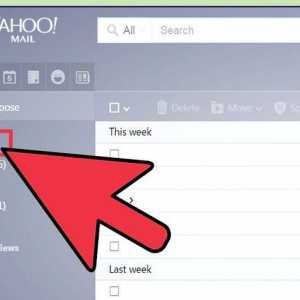 Hoe ou e-pos rekeninge sluit
Hoe ou e-pos rekeninge sluit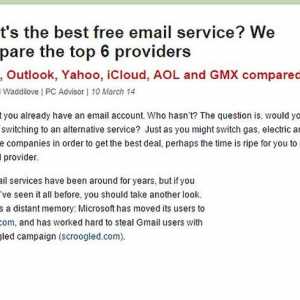 Hoe om e-pos rekeninge te skep
Hoe om e-pos rekeninge te skep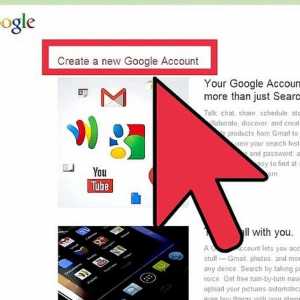 Hoe om `n Google-rekening te maak
Hoe om `n Google-rekening te maak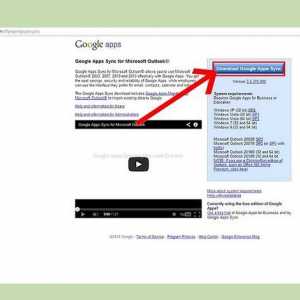 Hoe om Google Outlook gesinkroniseer te kry om met Outlook 2013 te werk
Hoe om Google Outlook gesinkroniseer te kry om met Outlook 2013 te werk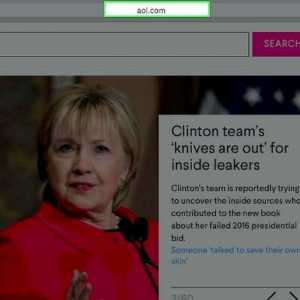 Hoe om `n gratis e-pos rekening te kry
Hoe om `n gratis e-pos rekening te kry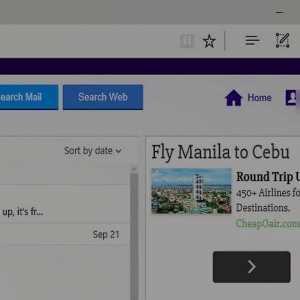 Hoe om e-posse na Gmail te herlei
Hoe om e-posse na Gmail te herlei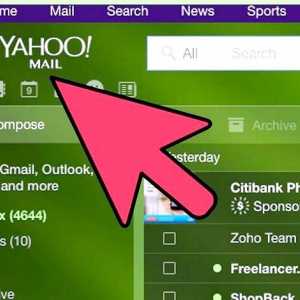 Hoe om e-posse van Yahoo na Gmail te stuur
Hoe om e-posse van Yahoo na Gmail te stuur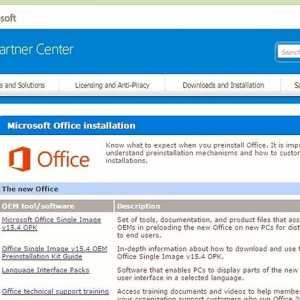 Hoe om Outlook data te sinkroniseer met Yahoo
Hoe om Outlook data te sinkroniseer met Yahoo